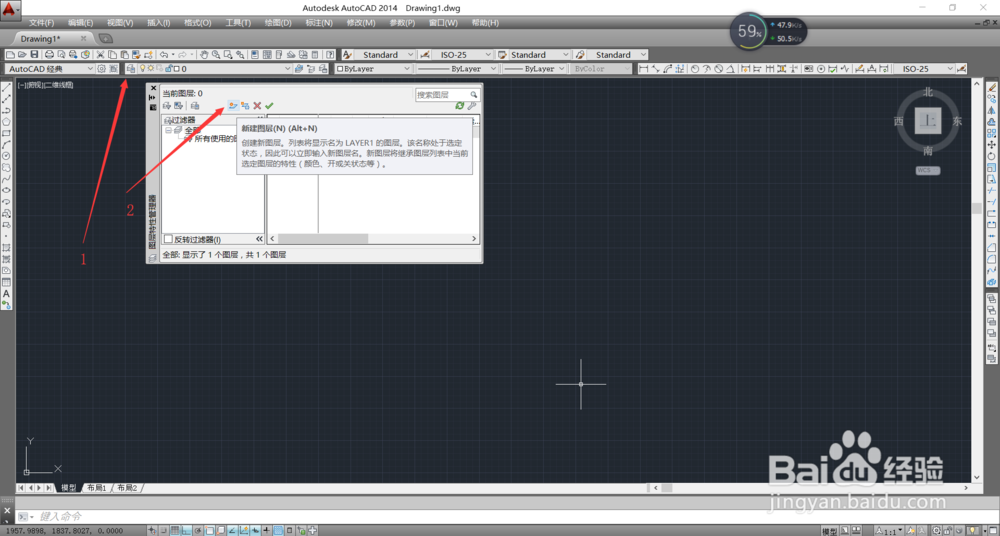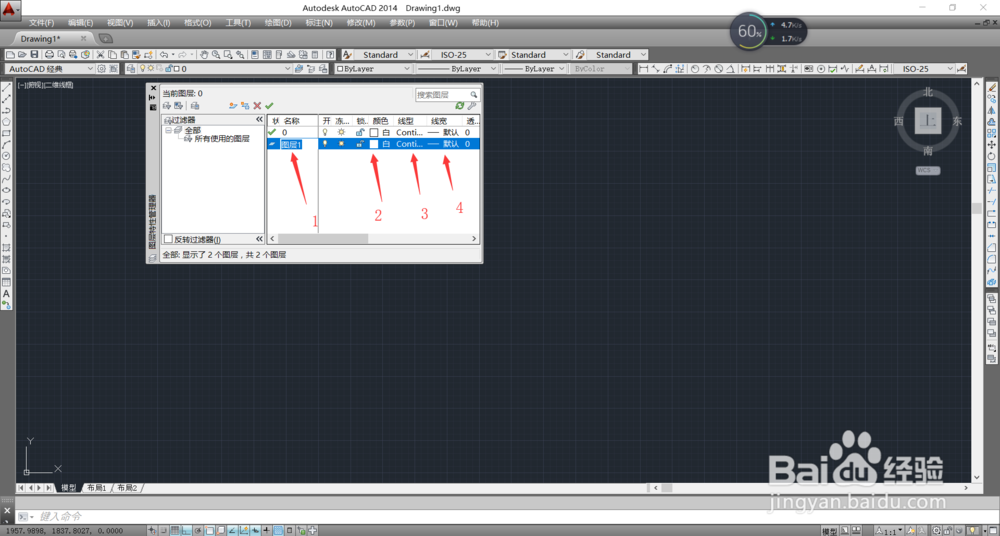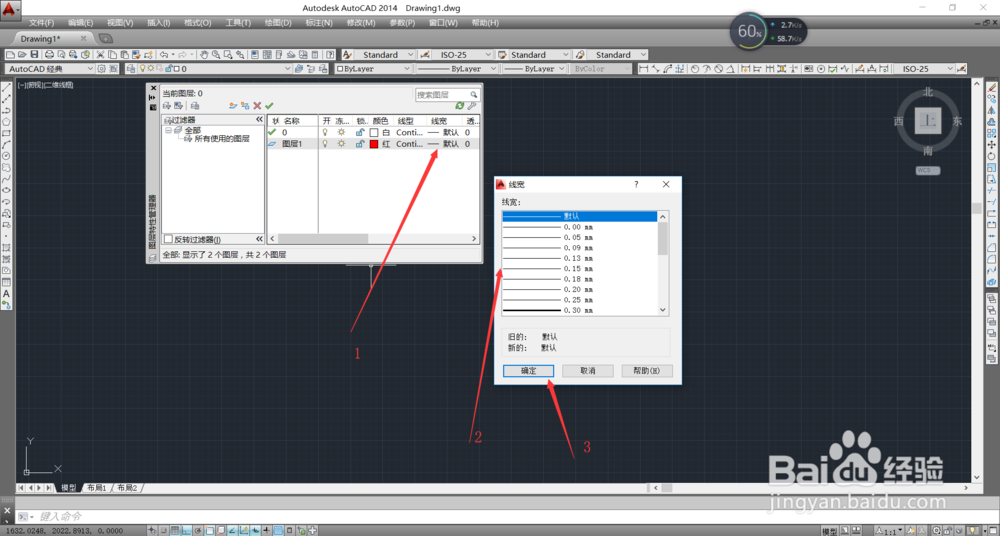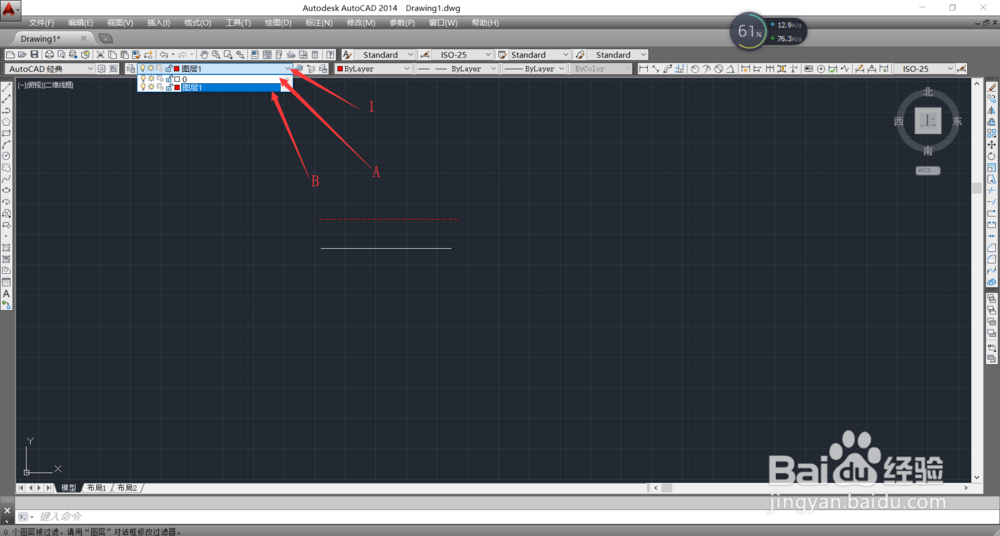1、打开软件--鼠标左键依次点击 1 , 2 新建图层(如图所示)
2、--鼠标左键依次点击 1 图层名称 , 2 颜色 , 3 线型, 4 线宽 , 都可以改变(如图所示)--鼠标左键依次点击 1 图层名称(这里不变更 了)
3、--鼠标左键依次点击 1 图层名称(这里不变更 了)--鼠标左键依次点击 2 颜色 ,依次鼠标左键点击1,2,3(得到红色,如图所示)
4、--鼠标左键依次点击 4 线型 ,依次鼠标左键点击1,2,3,4,5(得到DASHED2虚线,如图所示)
5、--鼠标左键依次点击 5 线宽 ,依次鼠标左键点击1,2,3(得到线宽0.15,如图所示)之后的透明就不进行设置了,一般用的少,不过自己可以尝试制作哦。
6、--鼠标左键依次点击 1 图层 ,再次鼠标左键点击A或B (得到两种不同图层的线段,如图所示)